Windows 10を利用していると「Windows Modules Installer Worker」というプロセスがリソースを占有している状態を目にしたことはないだろうか。「Windows Modules Installer Worker」とは何か解説しよう。
「Windows Modules Installer Worker」とは
 (Image:Alberto Garcia Guillen / Shutterstock.com)
(Image:Alberto Garcia Guillen / Shutterstock.com) Windows 10でタスクマネージャーをチェックすると「Windows Modules Installer Worker」というプロセスが大量にCPUのリソースを占有している事がある。CPUのリソースを大量に占有している「Windows Modules Installer Worker」とは何をしているものかご存知だろうか。今回は、「Windows Modules Installer Worker」とはCPUのリソースを大量に占有して何をしているのか解説する。まずは、Windows 10でCPUのリソースを大量に占有することがある「Windows Modules Installer Worker」とはなんのプロセスなのかチェックしていこう。
・Windowsアップデート後に不要なファイルを削除する機能
「Windows Modules Installer Worker」とは、Windowsアップデートで更新に利用した不要ファイルを削除するためのプロセスだ。つまり、「Windows Modules Installer Worker」とは、Windows 10の更新を行った際に一時的に保存したファイルを削除するためのプロセスのため、「Windows Modules Installer Worker」が動作しているからと言ってWindows 10が不具合を起こしているわけではない。
・Windows 10で自動的に動作するプロセス
「Windows Modules Installer Worker」とは、前述の通りWindows 10の更新に利用したファイルを削除するために自動的に起動するプロセスだ。通常、Windows 10のWindowsアップデートとは自動で更新ファイルをダウンロードしてきて更新を行うため、知らないうちに「Windows Modules Installer Worker」が起動していることがあるのだ。

「Windows Modules Installer Worker」とは、Windows 10の更新で不要なファイルを削除するために必要なプロセスだということが分かったはずだ。では、「Windows Modules Installer Worker」がCPUのリソースを大量に消費している状態は正常なのか気になるところだろう。「Windows Modules Installer Worker」が消費しているCPUのリソースなど、「Windows Modules Installer Worker」の挙動について解説するので、「Windows Modules Installer Worker」で悩んでいる方は参考にしてほしい。
・CPUだけでなくメモリ・HDDアクセスの占有率が高い
「Windows Modules Installer Worker」についてCPUのリソース大量消費に目が行きがちだが実は、「Windows Modules Installer Worker」はCPU以外にもメモリやディスクアクセスなど様々なリソースを大量に消費している。特に、CPUについては動作に直結する部分であるので「Windows Modules Installer Worker」が大量に占有している状態の場合気が付きやすいのだ。
また、最近はアクセス速度が高速なSSDがシステムディスクに利用されているコンピューターが多いためあまり気にはならないが、「Windows Modules Installer Worker」はディスクアクセスのリソースも大量に占有しており、アクセス速度が遅いHDDのコンピューターの場合、CPUだけでなく「Windows Modules Installer Worker」のディスクアクセスリソースの大量消費によって動作が非常に遅くなることもある。
「Windows Modules Installer Worker」は更新に利用した不要なファイルを削除しているので、Windowsアップデート直後には「Windows Modules Installer Worker」によるCPUなどの大量のリソース占有が激しい。Windows 10の更新が入った後は、タスクマネージャーを起動して「Windows Modules Installer Worker」のリソースの占有状況を確認してみると良い。CPUだけでなくディスクアクセスやメモリなど様々なリソースを大量に占有している。

「Windows Modules Installer Worker」は様々なリソースを大量に占有するプロセスであり、Windows 10の更新に合わせて自動的に動作することが分かったはずだ。では、「Windows Modules Installer Worker」は放置しても良いのか気になるところだろう。中には、放置せずに「Windows Modules Installer Worker」を強制的に停止させようかと思っている方も多いはずだ。「Windows Modules Installer Worker」は放置してもよいのか、「Windows Modules Installer Worker」は放置せずに強制的に停止してもよいのかについて解説しよう。
・Windows Modules Installer Workerの稼働中は放置すべき
基本的に「Windows Modules Installer Worker」は放置すべきだ。「Windows Modules Installer Worker」が稼働中は前述の通り、更新で利用した不要なファイルを削除している途中のため、放置せずに停止させてしまうと不要なファイルが正常に削除されなくなる可能性がある。また、放置せずに停止させた場合には次回以降の「Windows Modules Installer Worker」の動作やWindows 10の更新自身にも悪影響を及ぼす可能性がある。そのため、よっぽどのことがない限りは「Windows Modules Installer Worker」は放置しておこう。
しかし、「Windows Modules Installer Worker」を長時間放置しても一向に「Windows Modules Installer Worker」の動作が終わらないこともあるだろう。そのようなときには、放置している「Windows Modules Installer Worker」を強制停止するのではなく、一度PCを再起動させてみると良い。「Windows Modules Installer Worker」がなかなか終わらないときには、システムが特定のファイルを掴んだままになっているなどの理由でファイルの削除ができずに、「Windows Modules Installer Worker」がリソースを占有し続けている場合がある。再起動することで、システムがリセットされ「Windows Modules Installer Worker」が削除しようとしているファイルが正常に削除できて、「Windows Modules Installer Worker」の動作が正しく終了することが期待できるのだ。
・エラーが発生していないかアップデートの更新履歴を確認する
「Windows Modules Installer Worker」が再起動などを行っても正しく終了しないときや、Windowsアップデート自体が正常に終了しない場合には、直前の更新作業でエラーが発生している可能性がある。一度、Windowsアップデートの更新履歴を確認してみて更新でエラーが発生していないかを確認してみよう。
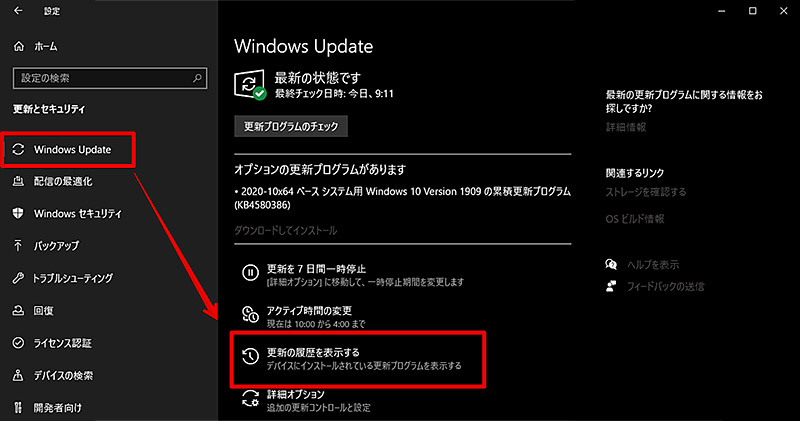
Windowsアップデートの更新履歴は、「設定」の「更新とセキュリティ」項目にある「Windows Update」から確認できる。「Windows Update」の項目を開いたら、「更新の履歴を表示する」で更新履歴を確認してエラーがなかったのかを確認してみよう。もしエラーがあった場合には、その更新プログラムを削除すると、「Windows Modules Installer Worker」が正常動作することがある




